很多升級了Win10的朋友會發現系統內置了很多窗口動畫,因此使用起來感覺很流暢,但是窗口動畫比較快,能不能將動畫的速度放慢呢,答案是肯定的,現在小編就和大家分享Win10系統設置窗口動畫慢放的方法,有需要的朋友可以參考一下哦,希望能對大家有所幫助!

方法/步驟
打開運行窗口:按下組合鍵Win+R鍵來打開運行命令。
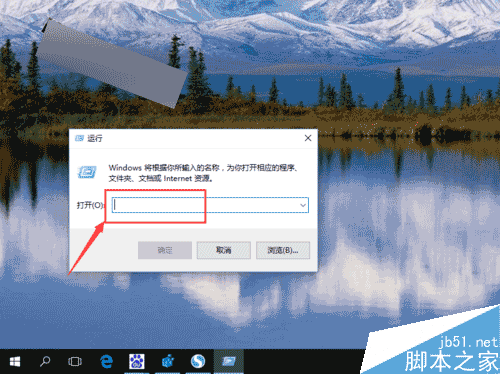
在運行窗口中輸入“regedit”,然後點擊“確定”按鈕。
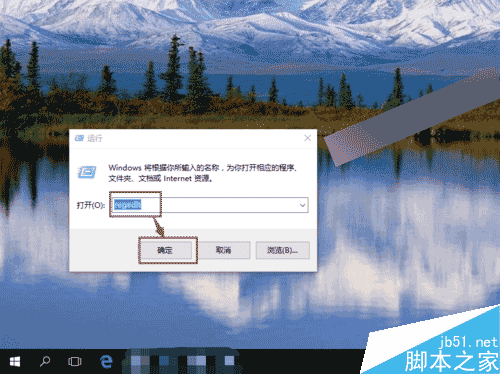
打開注冊表後,依次打開目錄:HKEY_CURRENT_USER\Software\Microsoft\Windows\DWM
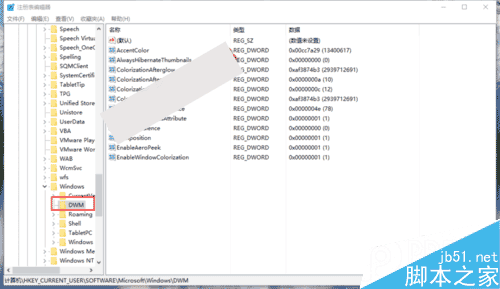
在DWM文件目錄下,在空白處點擊鼠標右鍵,然後選擇“新建”>“DWORD(32位)值”。
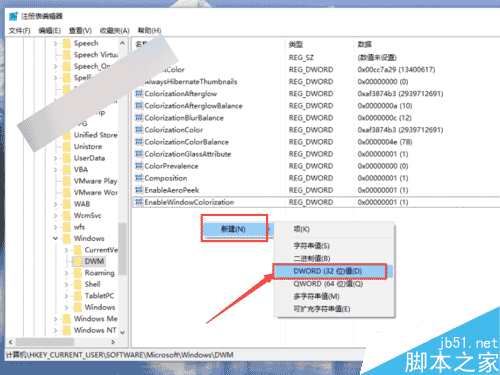
接下來將新建的項目設置名稱為“AnimationShiftKey”。
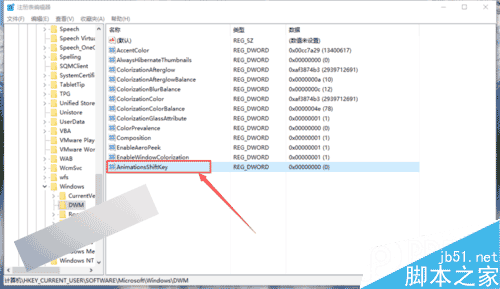
雙擊該條目,將其數值修改為1,然後點擊“確定”,修改完成後直接關閉注冊表即可。
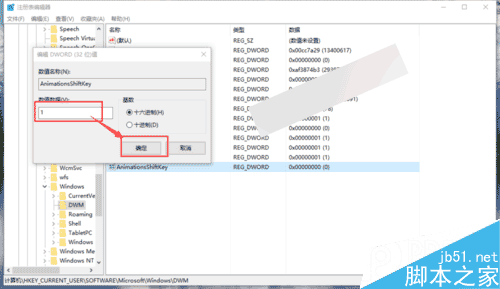
以上就是Win10系統怎麼設置窗口動畫慢放方法介紹,大家按照上面步驟進行操作即可,在設置完成後重啟電腦即可生效。